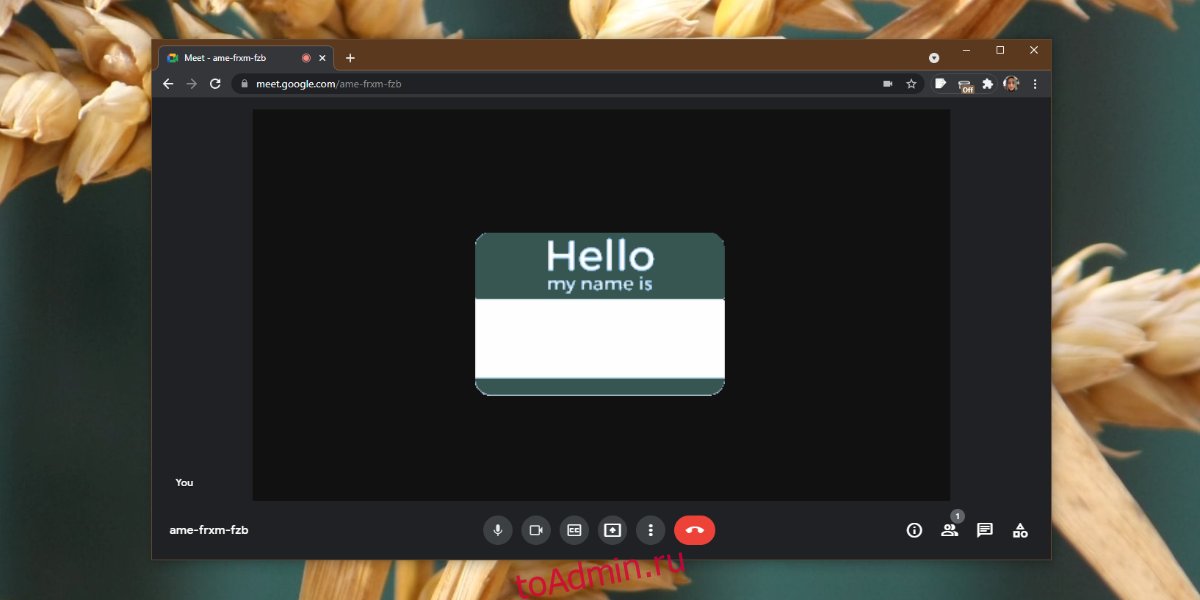Google Meet можно использовать как с учетной записью, так и без нее. Если вы решите использовать Google Meet с учетной записью, вы будете использовать учетную запись Google. Вы можете использовать свою личную учетную запись или учетную запись Google Apps.
Когда вы присоединяетесь к встрече Google Meet, вы должны присоединиться с именем. Если вы вошли в систему, ваше имя будет заполнено автоматически, и оно будет таким же, как вы установили для учетной записи Google. Если вы решите не подписывать, вы можете задать себе имя перед тем, как присоединиться к собранию.
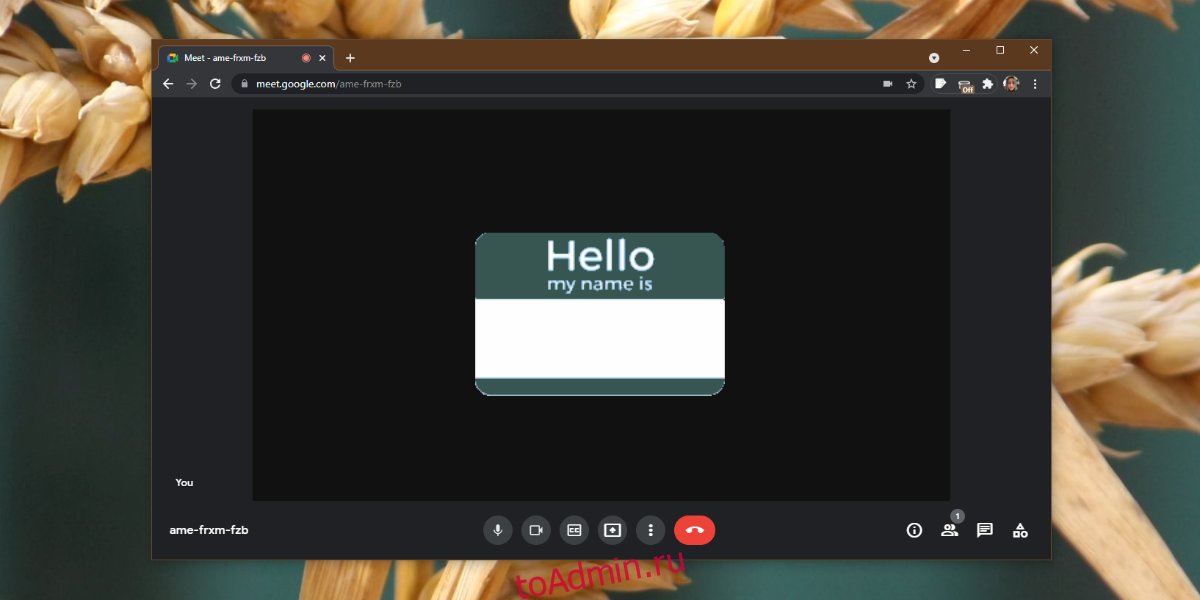
Оглавление
Сменить имя в Google Meet
Если вам нужно изменить имя, которое вы используете на собрании Google Meet, вы должны знать, что это невозможно сделать, пока вы находитесь на собрании. Если вы проводите встречу, вам обязательно нужно сделать это до ее начала.
Поскольку организаторы встречи должны быть зарегистрированы в учетной записи Google, изменение вашего имени на встрече означает, что вы должны изменить его для своей учетной записи Google.
Изменить имя учетной записи Google
Вы можете изменить имя своей учетной записи Google в любое время. Однако он не изменит ваш адрес электронной почты, скорее всего, он изменит ваше имя в Контактах, а также для ваших контактов, которым вы отправляете сообщения или пишете по электронной почте с помощью служб Google.
Посетите страницу своей учетной записи Google, нажав на эту ссылку.
Войдите снова, если вам будет предложено.
Выберите вкладку Личная информация в столбце справа.
Щелкните свое имя (войдите снова, если будет предложено).
Измените свое имя и нажмите Сохранить.
Когда вы в следующий раз присоединитесь к встрече Google Meet, другие участники будут видеть вас под вашим новым именем.
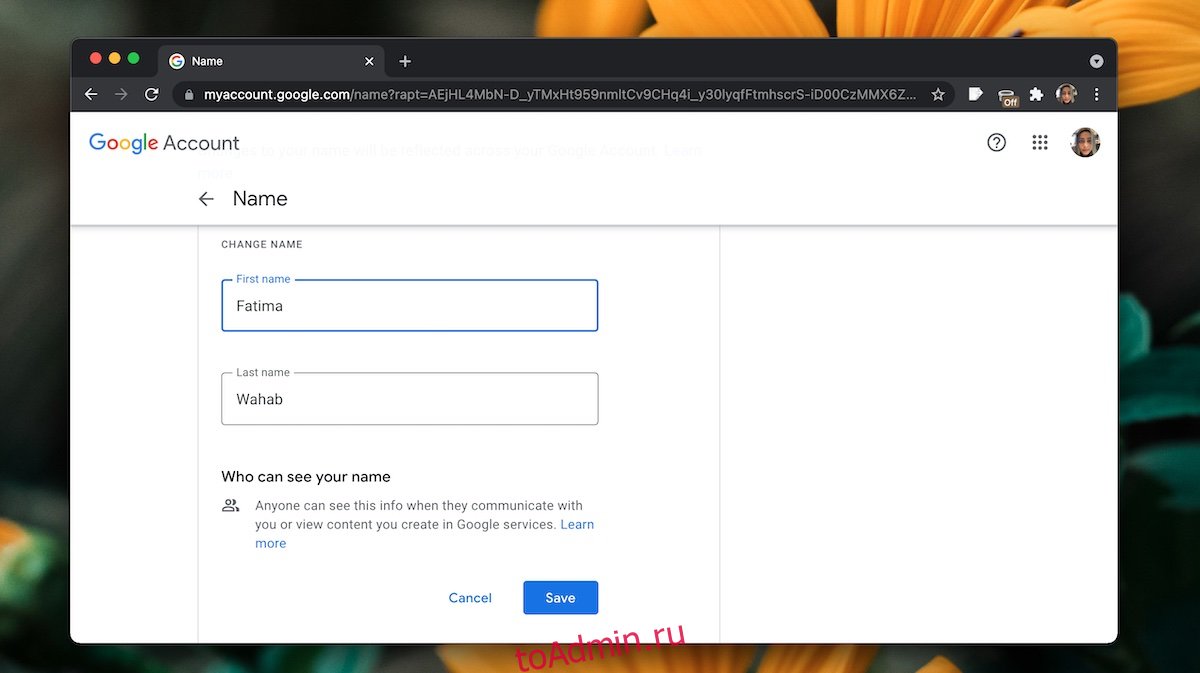
Изменить анонимное имя в Google Meet
Если вы присоединяетесь к собранию Google Meet анонимно, т. Е. Не входите в учетную запись Google, вы должны ввести имя, прежде чем сможете попросить присоединиться к собранию. Это имя нельзя изменить, пока вы еще на встрече. Если вы хотите его изменить, вам нужно будет выйти и присоединиться снова.
Этот процесс сопряжен со сложностью; когда вы снова присоединитесь к встрече после смены имени, вам нужно будет снова разрешить ее организатор, который Апрель быть неуместным или нет, учитывая контекст встречи.
Выйдите из собрания, нажав кнопку «Отбой».
Вы увидите страницу с кнопкой «Присоединиться».
Нажмите кнопку «Присоединиться».
Введите имя, которое хотите использовать.
Нажмите «Попросить присоединиться».
Подождите, пока организатор встречи разрешит вам вернуться на встречу.
Вы появитесь с новым именем.
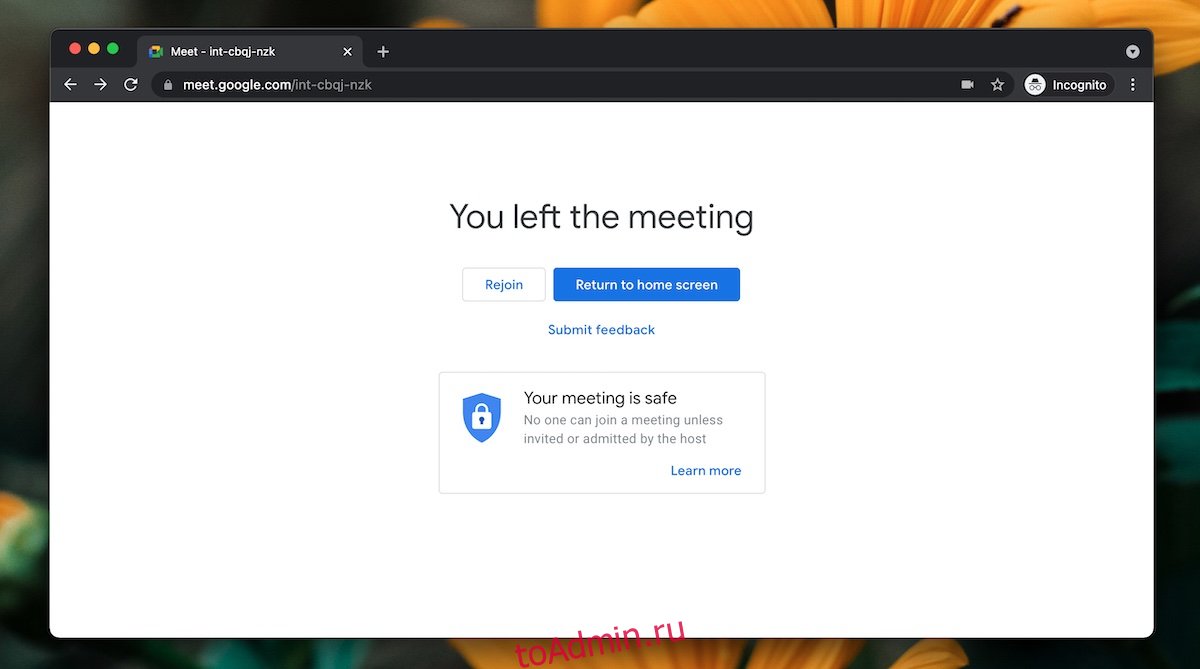
Заключение
Имена на собрании — важная информация, связанная с пользователями. Гостья Апрель среди прочего выберите отключение звука для пользователя, которого они идентифицируют по имени. Если пользователи могут изменить свое имя в середине встречи, организатору будет сложнее управлять им. Убедитесь, что у вас есть веская причина для изменения имени, и сообщите хозяину в чате, когда вы собираетесь это сделать.